
时间:2021-01-25 19:47:16 来源:www.win10xitong.com 作者:win10
我们现在的电脑基本都是安装的win10系统,有时候总会遇到一些奇怪的问题,今天小编就遇到了Win10无法访问U盘的问题,确实这个Win10无法访问U盘的问题对于很多用户来说比较少见,遇到了就不知道如何解决。那么Win10无法访问U盘问该怎么办呢?我们现在可以按照这个步骤:1、在搜索框搜索CMD,在搜索结果中右击CMD,然后选择"以管理员身份运行"。:2、在命令符提示对话框中直接输入Chkdsk E: /F 后按回车(E:是问题硬盘的盘符),然后耐心等待程序运行到结束就完美处理了。接下来我们就和小编一起来看看Win10无法访问U盘到底该怎么处理的详细处理本领。
推荐系统下载:笔记本Win10专业版
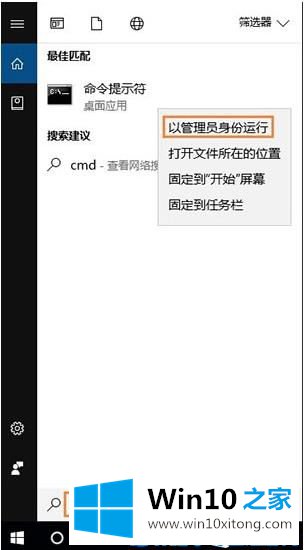
2.在命令提示对话框中直接输入Chkdsk E: /F,然后按回车键(E:是问题硬盘的盘符),然后耐心等待程序运行到底。如图: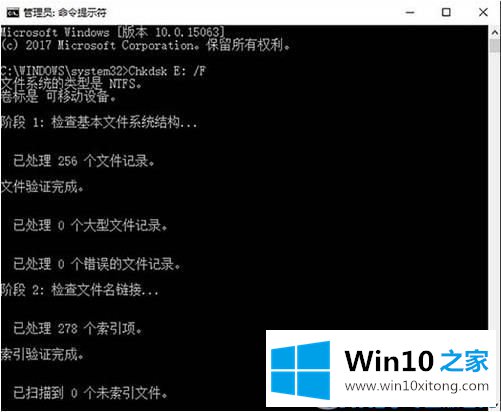
3.如果在修复过程中出现“正在使用”提示,您可以使用命令行Chkdsk E: /F /X并按回车键进行修复。如图:
4.如果需要查询FAT或FAT32格式硬盘上的文件信息和完整路径,可以直接输入CHKDSK E3360/V,按回车键。如图: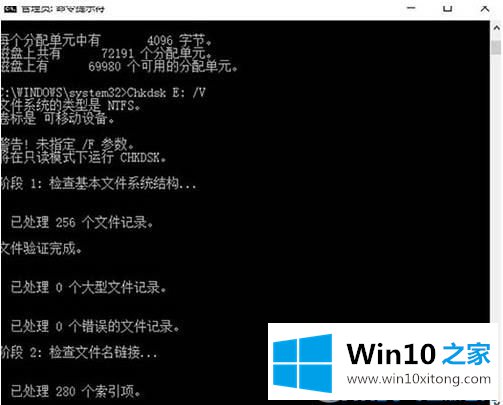
u盘检查、修复、拔插、重新插入后,可以正常读取。有遇到过这个问题的朋友试试上面的方法。
到这里,Win10无法访问U盘的详细处理本领就全部结束了,希望对你有所帮助。如果你需要更多的资料,请继续关注本站。